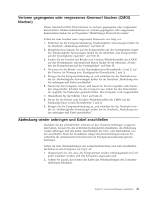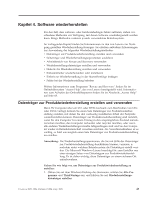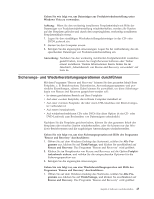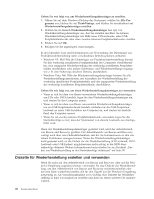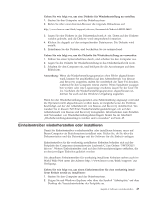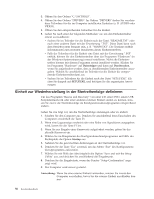Lenovo ThinkCentre M55e (German) User guide - Page 63
Sicherungs, Wiederherstellungsoperationen, durchführen
 |
View all Lenovo ThinkCentre M55e manuals
Add to My Manuals
Save this manual to your list of manuals |
Page 63 highlights
Gehen Sie wie folgt vor, um Datenträger zur Produktwiederherstellung unter Windows Vista zu verwenden: Achtung: Wenn Sie den werkseitig installierten Festplatteninhalt mit Hilfe der Datenträger zur Produktwiederherstellung wiederherstellen, werden alle Dateien auf der Festplatte gelöscht und durch den ursprünglichen, werkseitig installierten Festplatteninhalt ersetzt. 1. Legen Sie den startfähigen Wiederherstellungsdatenträger in das CD- oder DVD-Laufwerk ein. 2. Starten Sie den Computer erneut. 3. Befolgen Sie die angezeigten Anweisungen. Legen Sie bei Aufforderung die ent- sprechenden Datenträger zur Produktwiederherstellung ein. Anmerkung: Nachdem Sie den werkseitig installierten Festplatteninhalt wiederhergestellt haben, müssen Sie möglicherweise Software oder Treiber erneut installieren. Weitere Informationen hierzu finden Sie im Abschnitt „Arbeitsbereich von Rescue and Recovery verwenden" auf Seite 46. Sicherungs- und Wiederherstellungsoperationen durchführen Mit dem Programm ″Rescue and Recovery″ können Sie den gesamten Inhalt Ihrer Festplatte, z. B. Betriebssystem, Datendateien, Anwendungsprogramme und persönliche Einstellungen, sichern. Dabei können Sie auswählen, wo diese Sicherungskopie von Rescue and Recovery gespeichert werden soll: v In einem geschützten Bereich auf Ihrer Festplatte v Auf einer zweiten Festplatte, die in Ihrem Computer installiert ist v Auf einer externen Festplatte, die über einen USB-Anschluss mit Ihrem Compu- ter verbunden ist v Auf einem Netzlaufwerk v Auf wiederbeschreibbaren CDs oder DVDs (für diese Option ist ein CD- oder DVD-Laufwerk zum Beschreiben von Datenträgern erforderlich) Nachdem Sie die Festplatte gesichert haben, können Sie den gesamten Inhalt der Festplatte oder einzelne Dateien wiederherstellen, oder Sie können nur das Windows-Betriebssystem und die zugehörigen Anwendungen wiederherstellen. Gehen Sie wie folgt vor, um eine Sicherungsoperation mit Hilfe des Programms ″Rescue and Recovery″ durchzuführen: 1. Öffnen Sie auf dem Windows-Desktop das Startmenü, wählen Sie Alle Pro- gramme aus, klicken Sie auf ThinkVantage, und klicken Sie anschließend auf Rescue and Recovery. Das Programm ″Rescue and Recovery″ wird geöffnet. 2. Klicken Sie im Hauptfenster von Rescue and Recovery auf die Option Festplattenlaufwerk sichern, und wählen Sie die entsprechenden Optionen für die Sicherungsoperation aus. 3. Befolgen Sie die angezeigten Anweisungen. Gehen Sie wie folgt vor, um eine Wiederherstellungsoperation mit Hilfe des Programms ″Rescue and Recovery″ durchzuführen: 1. Öffnen Sie auf dem Windows-Desktop das Startmenü, wählen Sie Alle Pro- gramme aus, klicken Sie auf ThinkVantage, und klicken Sie anschließend auf Rescue and Recovery. Das Programm ″Rescue and Recovery″ wird geöffnet. Kapitel 4. Software wiederherstellen 45